Jak naprawić problem z wylogowaniem WordPress (metody 6)
Opublikowany: 2021-06-01Jeśli próbujesz pracować nad swoją witryną, ale WordPress ciągle Cię wylogowuje, prawdopodobnie zaczniesz czuć się dość sfrustrowany. Nie tylko denerwujące jest ponowne wprowadzanie poświadczeń co kilka minut, ale może to być również czasochłonne i zakłócać przepływ pracy.
Ten problem jest często wynikiem problemu z plikami cookie używanymi przez WordPress, aby upewnić się, że masz uprawnienia dostępu do zaplecza swojej witryny. Na szczęście oznacza to, że rozwiązanie jest zazwyczaj dość proste.
W tym samouczku przeprowadzę Cię przez rozwiązania problemu z ciągłym wylogowywaniem WordPressa (znanego również jako błąd przekroczenia limitu czasu sesji WordPress).
Przejdźmy od razu!
1. Wyczyść dane przeglądania
Pierwszym rozwiązaniem, które możesz wypróbować, jest wyczyszczenie plików cookie i pamięci podręcznej przeglądarki. Twoja witryna może próbować użyć wygasłego pliku cookie do zweryfikowania Twoich danych logowania.
Ten proces może się nieco różnić w zależności od używanej przeglądarki. Pokażę z Chrome, ponieważ jest to najpopularniejsza opcja. Najpierw przejdź do ustawień przeglądarki, klikając ikonę z trzema kropkami w prawym górnym rogu okna:
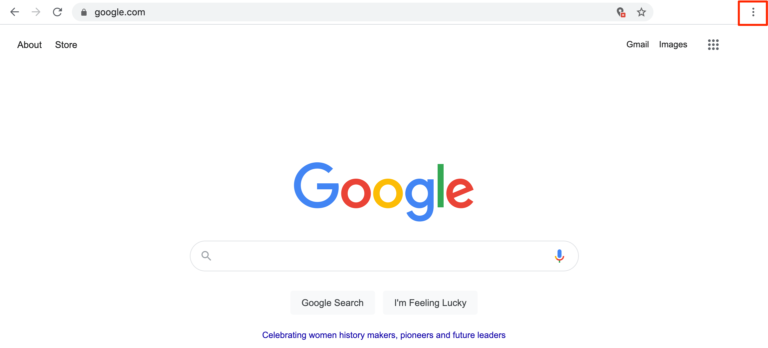
Możesz przejść do opcji Prywatność i bezpieczeństwo > Wyczyść dane przeglądania z głównego ekranu ustawień lub, aby użyć skrótu, wybierz Więcej narzędzi > Wyczyść dane przeglądania z menu ustawień:
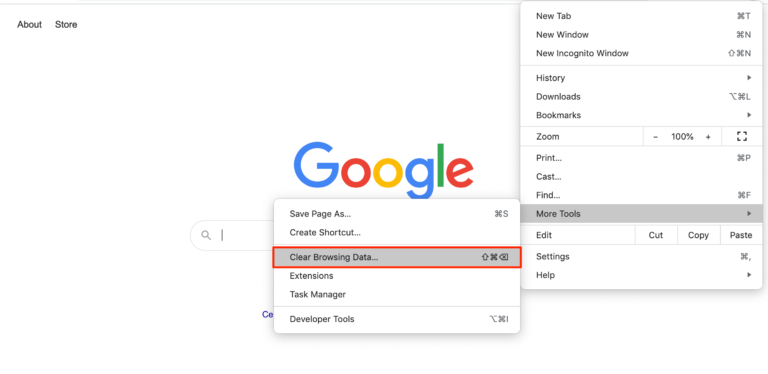
W wyświetlonym oknie upewnij się, że zaznaczone są pliki cookie i inne dane witryn oraz obrazy i pliki w pamięci podręcznej . Następnie kliknij Wyczyść dane :
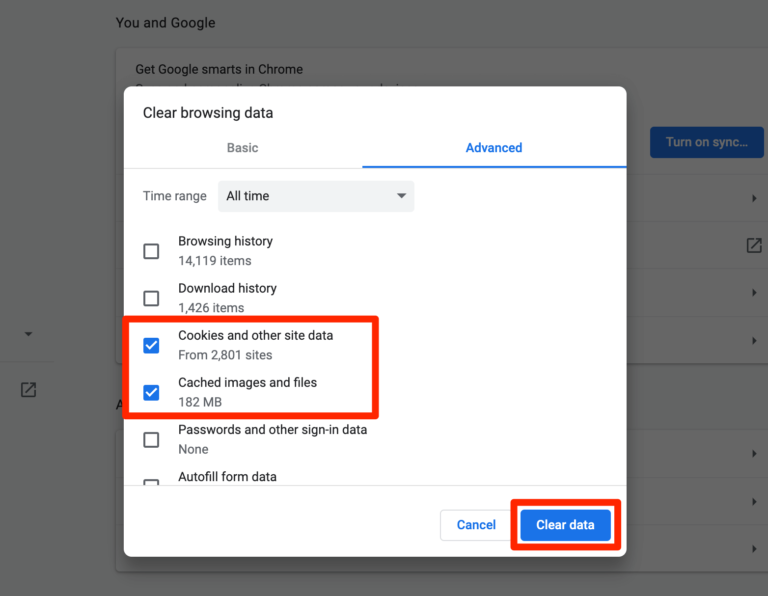
Sprawdź swoją witrynę WordPress, aby sprawdzić, czy działa. Jeśli nadal jesteś wielokrotnie wylogowywany, możesz wypróbować następne rozwiązanie.
2. Wyczyść pamięć podręczną witryny
Jeśli używasz wtyczki pamięci podręcznej, aby przyspieszyć działanie witryny, konieczne może być również wyczyszczenie pamięci podręcznej witryny. Zwykle możesz znaleźć tę opcję w ustawieniach wtyczki buforującej:
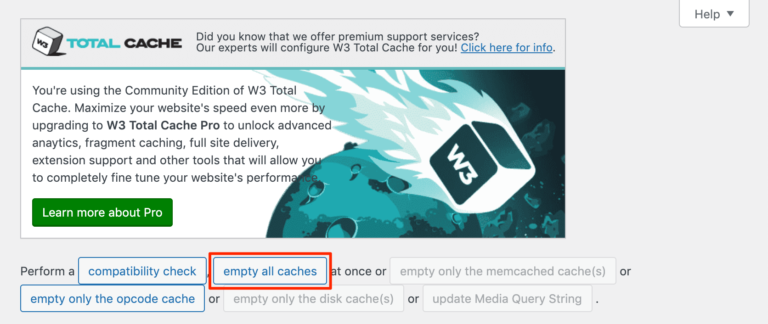
Twoja wtyczka może również poprosić o wyczyszczenie pamięci podręcznej, jeśli ostatnio uruchamiałeś aktualizację.
3. Sprawdź ustawienia plików cookie w przeglądarce
Możliwe jest również, że Twoja przeglądarka jest skonfigurowana tak, że nie zezwala na pliki cookie dla Twojej witryny WordPress. Sprawdzenie tego problemu będzie się nieco różnić w zależności od używanej przeglądarki. Tutaj pokażę, jak znaleźć odpowiednie ustawienia w Chrome.
Najpierw przejdź do ustawień prywatności i bezpieczeństwa :
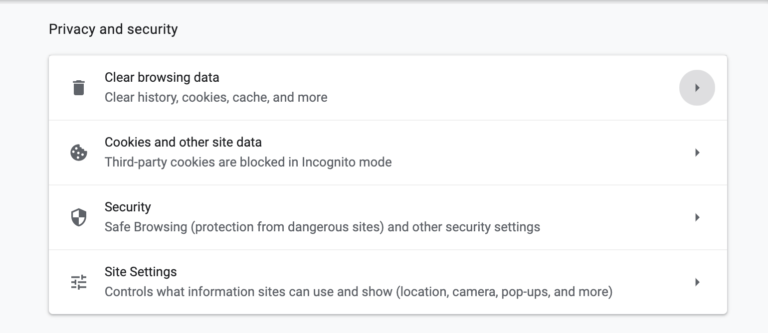
Kliknij Ustawienia witryny , a następnie poszukaj sekcji Pliki cookie i dane witryn :
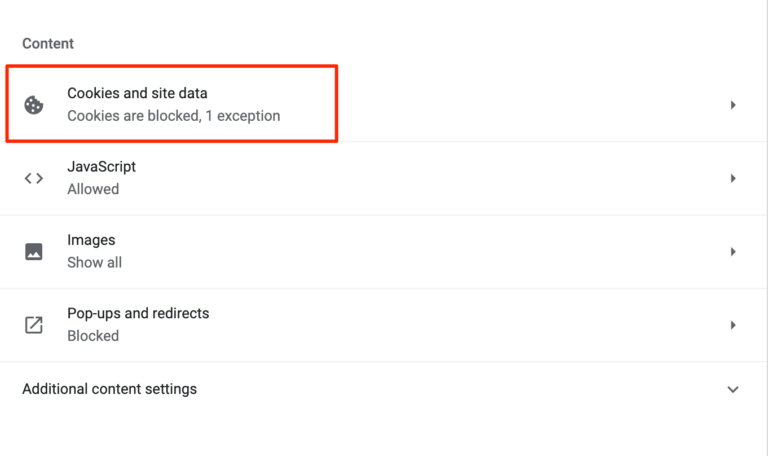
Jeśli w sekcji Dane dotyczące plików cookie i witryn pojawia się komunikat „zablokowany”, prawdopodobnie jest to przyczyną problemu z wylogowaniem WordPress. Kliknij tę sekcję, a następnie wybierz Zezwalaj na wszystkie pliki cookie z opcji na następnym ekranie:
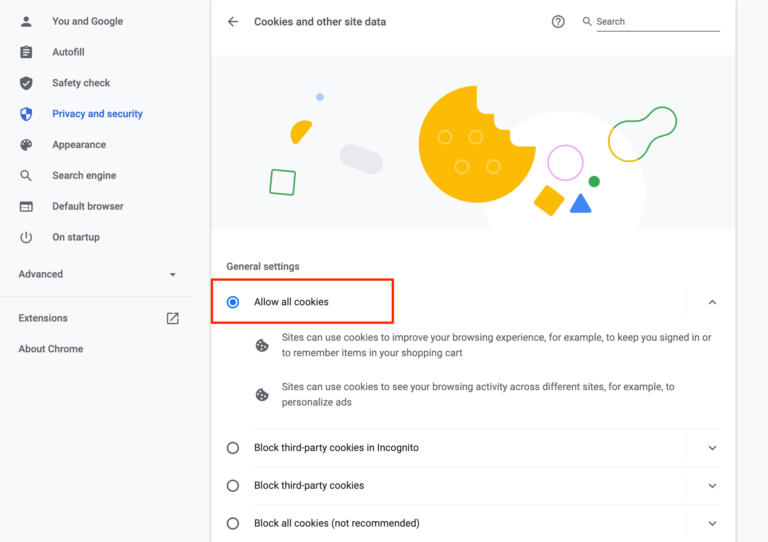
Następnie możesz ponownie spróbować uzyskać dostęp do swojej witryny.
4. Sprawdź, czy Twój adres WordPress i adres strony są zgodne
Jeśli żadna z powyższych poprawek nie zadziałała, może to oznaczać, że adres URL w plikach cookie witryny WordPress nie jest zgodny z adresem witryny. Aby to sprawdzić, przejdź do Ustawienia> Ogólne na pulpicie WordPress:
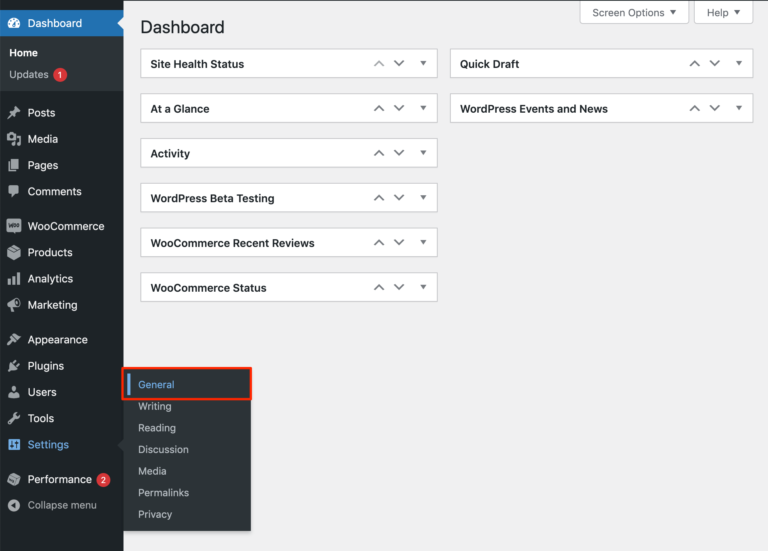
Poszukaj ustawień adresu WordPress i adresu witryny i upewnij się, że są zgodne. Obejmuje to zapewnienie, że obaj używają tego samego protokołu — HTTP lub HTTPS:
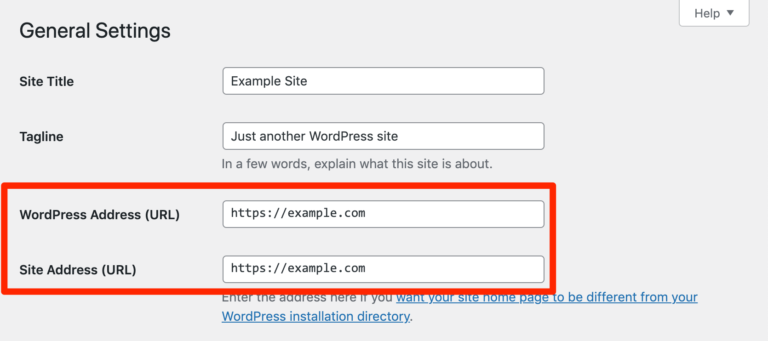
Wprowadź niezbędne zmiany i zapisz ustawienia. Jeśli masz problemy z wykonaniem tego zadania, ponieważ WordPress ciągle Cię wylogowuje, możesz zamiast tego określić swój adres WordPress i adres witryny w pliku wp-config.php .

Aby uzyskać do niego dostęp, potrzebujesz klienta protokołu transferu plików (FTP), takiego jak FileZilla, oraz poświadczeń FTP dostarczonych przez hosta. Wprowadź je do swojego klienta FTP, aby połączyć się z serwerem, a następnie poszukaj wp-config.php w katalogu public_html :
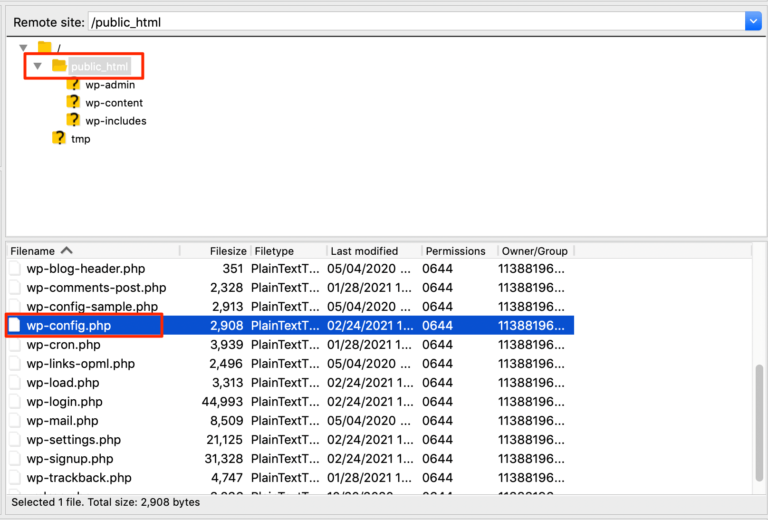
Otwórz go do edycji, a następnie dodaj następujący kod przed wierszem o treści To wszystko, przestań edytować! Miłego publikowania :
define('WP_HOME','http://yoursite.com); define('WP_SITEURL','http://yoursite.com);Tylko pamiętaj, aby zastąpić adresy URL adresem własnej witryny. Zapisz plik, a następnie spróbuj ponownie zalogować się do WordPressa.
5. Rozwiązywanie problemów z wtyczką
Jeśli żadne z powyższych rozwiązań nie zadziałało, następnym krokiem jest ustalenie, czy wtyczka powoduje wielokrotne wylogowanie WordPressa. Może tak być, jeśli masz zainstalowaną wtyczkę, która używa plików cookie i masz z nimi problem.
Aby przetestować wtyczki, zalecam utworzenie witryny tymczasowej, która pozwoli bezpiecznie wykonać tę czynność, poza Twoją działającą witryną.
Najpierw dezaktywuj wszystkie wtyczki swojej witryny za pomocą funkcji Działania zbiorcze na ekranie Wtyczki :
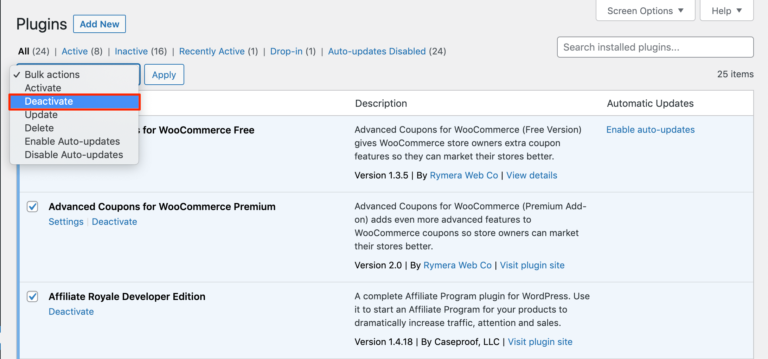
Poruszaj się po swojej witrynie tak, jak zwykle, aby sprawdzić, czy WordPress ponownie Cię wyloguje lub czy problem wydaje się być rozwiązany. Jeśli możesz pozostać zalogowany, możesz ponownie aktywować wtyczki pojedynczo, aby zobaczyć, które z nich powodują ponowne pojawienie się problemu.
Po ustaleniu, która wtyczka powoduje, że WordPress Cię wylogowuje, możesz ją usunąć i zastąpić podobnym narzędziem lub dalej rozwiązać problem (prawdopodobnie z pomocą programisty lub udostępnionych przez niego zasobów).
Jeśli nie możesz uzyskać dostępu do pulpitu WordPress wystarczająco długo, aby dezaktywować wszystkie wtyczki, możesz to zrobić za pośrednictwem FTP. Podłącz klienta do serwera, a następnie przejdź do public_html > wp-content > plugins :
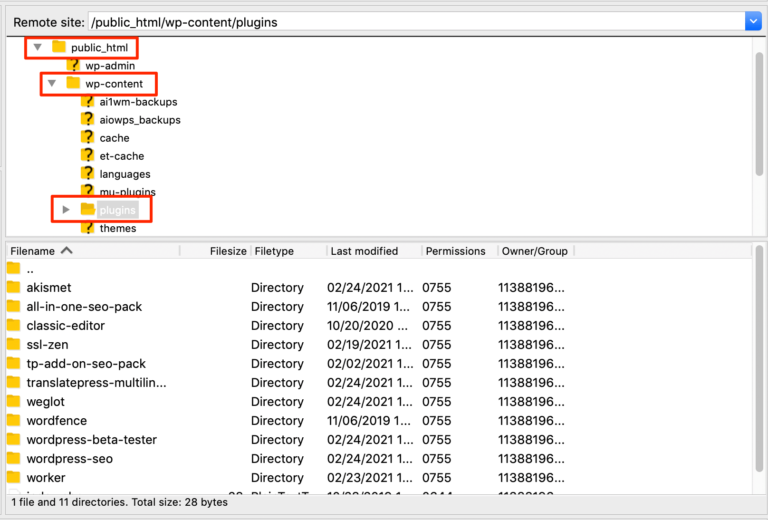
Tutaj zmień nazwę każdego z folderów wtyczek, aby je dezaktywować (np . nazwa-wtyczki-dezaktywowana ). Zmiana nazw z powrotem spowoduje ponowne aktywowanie wtyczek.
6. Zmień, jak długo WordPress powinien pamiętać użytkowników
Na koniec możesz zmienić czas, przez jaki WordPress powinien zapamiętywać użytkowników, którzy zaznaczyli pole Zapamiętaj mnie na ekranie logowania:

Niekoniecznie rozwiąże to problem, który powoduje, że WordPress ciągle Cię wylogowuje. Powinno to jednak umożliwić dostęp do pulpitu nawigacyjnego przez dłuższy czas, co może być przydatne podczas dalszego rozwiązywania problemów z podstawowym źródłem problemu.
Aby to osiągnąć, dodaj następujący kod do pliku functions.php Twojego motywu (lub, najlepiej, Twojego motywu potomnego):
add_filter( 'auth_cookie_expiration', 'keep_me_logged_in_for_1_year' ); function keep_me_logged_in_for_1_year( $expirein ) { return YEAR_IN_SECONDS; // 1 year in seconds }Możesz użyć stałych czasowych DAY_IN_SECONDS , WEEK_IN_SECONDS lub MONTH_IN_SECONDS zamiast YEAR_IN_SECONDS , jeśli wolisz, aby WordPress zapamiętywał użytkowników przez krótszy okres czasu.
Należy pamiętać, że umożliwienie użytkownikom pozostawania zalogowanym przez dłuższy czas może stanowić zagrożenie bezpieczeństwa, na przykład w przypadku uzyskania dostępu do komputera użytkownika, który zostawił swoje konto zalogowany. Dlatego należy rozważyć plusy i minusy starannie dobranego czasu trwania.
Wniosek
Próba pracy w witrynie może być denerwująca, gdy WordPress Cię wylogowuje. Na szczęście istnieje kilka szybkich poprawek, dzięki którym możesz spróbować wrócić do nieprzerwanego przepływu pracy.
W tym samouczku omówiliśmy kilka potencjalnych rozwiązań tego problemu. Możesz zacząć od wyczyszczenia danych przeglądania i pamięci podręcznej witryny, a także sprawdzenia ustawień plików cookie w przeglądarce. Jeśli to nie zadziała, sprawdź WordPress i adresy witryn, rozwiąż problem z błędem wtyczki lub wydłuż dozwolony czas trwania sesji.
Czy masz pytania dotyczące tego, co zrobić, jeśli WordPress będzie Cię wylogowywać? Zostaw je dla nas w sekcji komentarzy poniżej!
